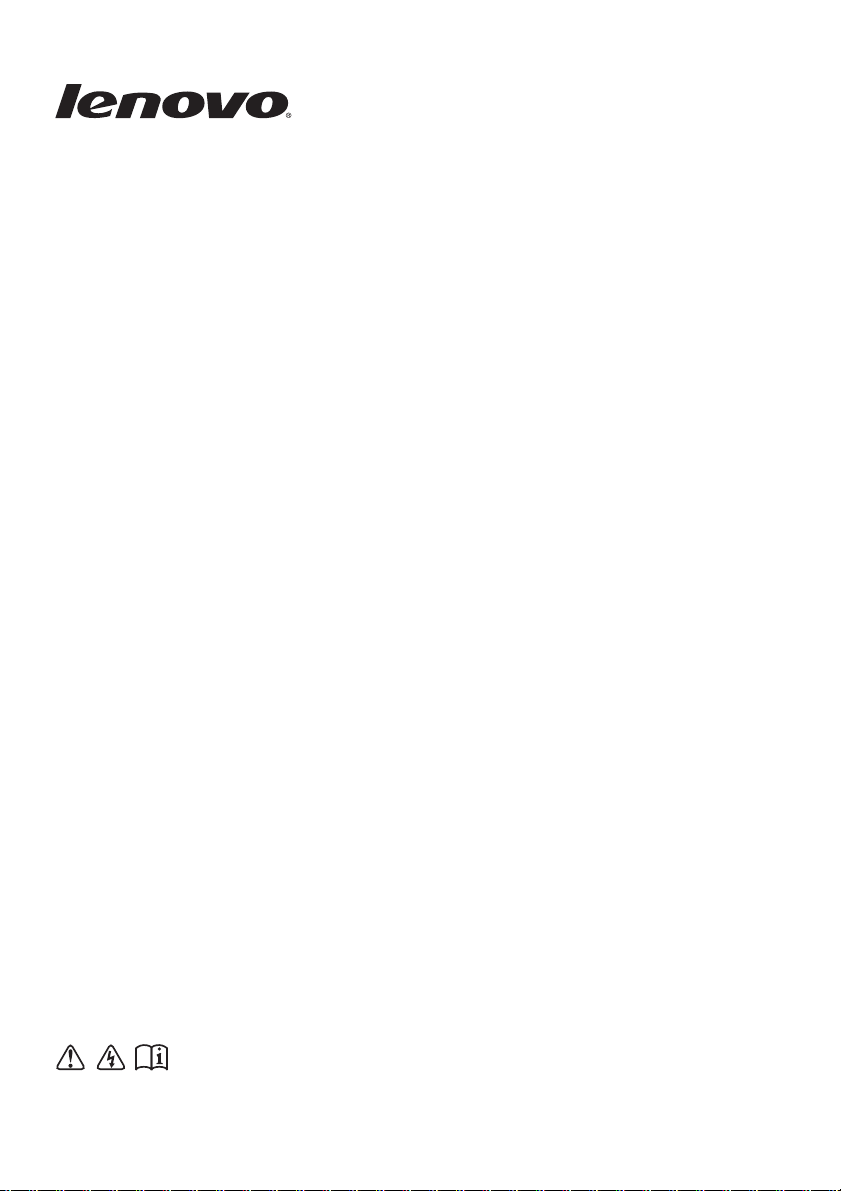
Läs säkerhetsinformationen och viktiga tips i
medföljande handböcker innan datorn används.
Lenovo
Användarhandbok
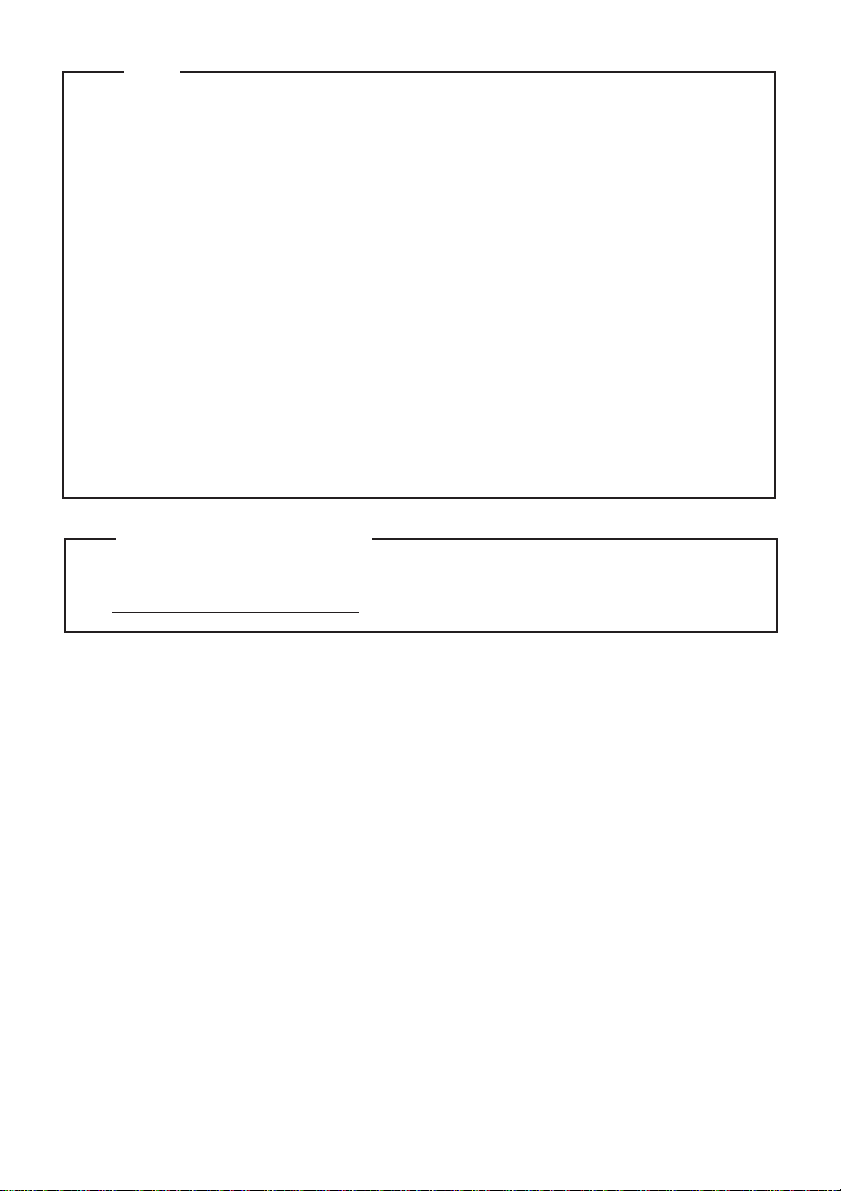
© Copyright Lenovo 2014.
• Läs Lenovo Handbok för säkerhet och allmän information innan produkten
används.
• Vissa instruktioner i denna handbok förutsätter att du använder
Windows
®
8.1. Om du använder andra Windows-operativsystem kan
förfarandena vara något annorlunda. Om du använder ett annat
operativsystem kan det hända att vissa åtgärder inte gäller för dig.
• Funktionerna som beskrivs i denna handbok gäller för de flesta
modeller. Vissa funktioner kanske inte är tillgängliga på din dator
eller din dator kan innehålla funktioner som inte beskrivs i denna
användarhandledning.
• Illustrationerna i denna handbok visar Lenovo Z50-70 om inte annat
anges.
• Illustrationerna i den här handboken kan skilja sig från den faktiska
produkten. I det här fallet, se den aktuella produkten.
Obs!
Första utgåvan (Februari 2014)
på
För mer information, se Guides & Manuals
http://support.lenovo.com.
Myndighetsinformation
•
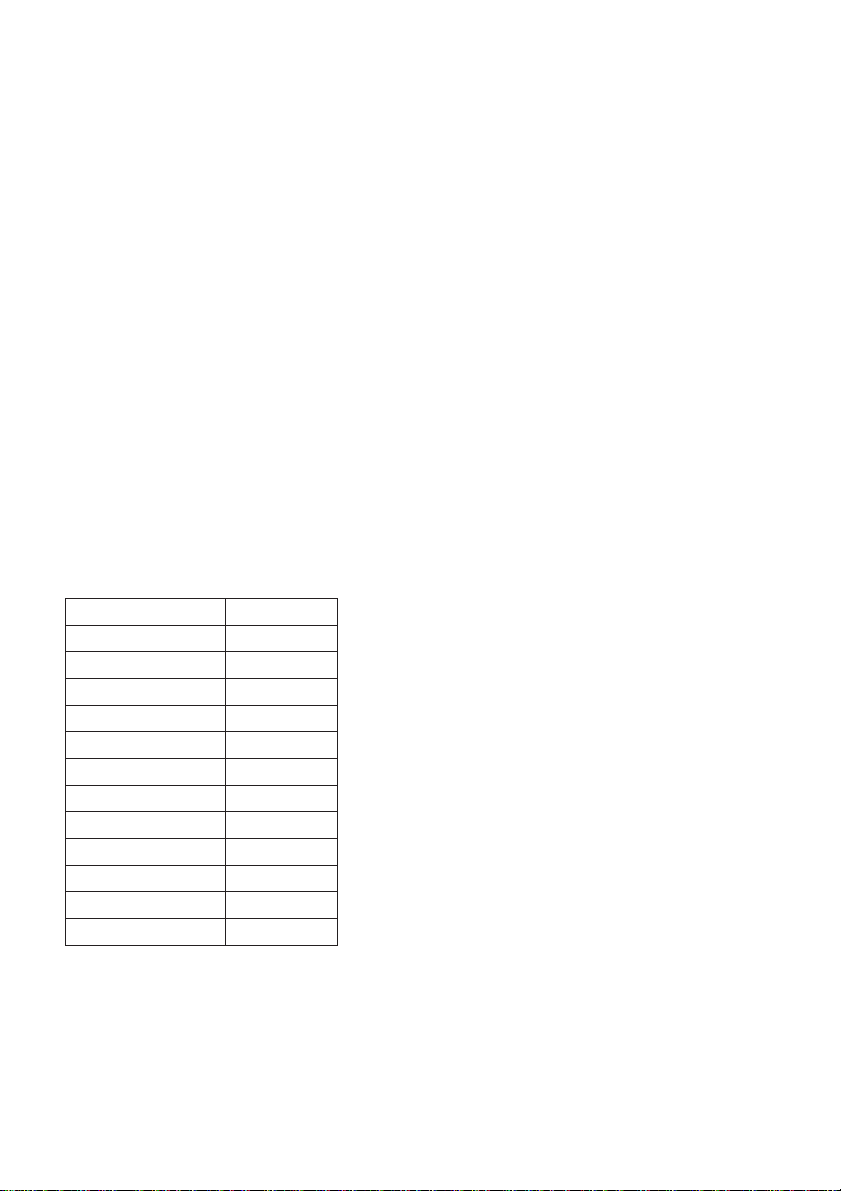
Lenovo
Användarhandbok
Instruktioner och teknisk information ni den här handboken gäller följande bärbara
Lenovo-datorer om inte annat anges.
Modellnamn MT
Lenovo G40-30
Lenovo G40-45
Lenovo G40-70
Lenovo G40-70m
Lenovo G50-30
Lenovo G50-45
Lenovo G50-70
Lenovo G50-70m
Lenovo Z40-70
Lenovo Z40-75
Lenovo Z50-70
Lenovo Z50-75
20417, 80FY
20374, 80E1
20369, 80DX
20422, 80G3
20418, 80G0
20375, 80E3
20351, 80DY
20423, 80G4
20366, 80E6
20360, 80DW
20354, 80E7
20356, 80EC
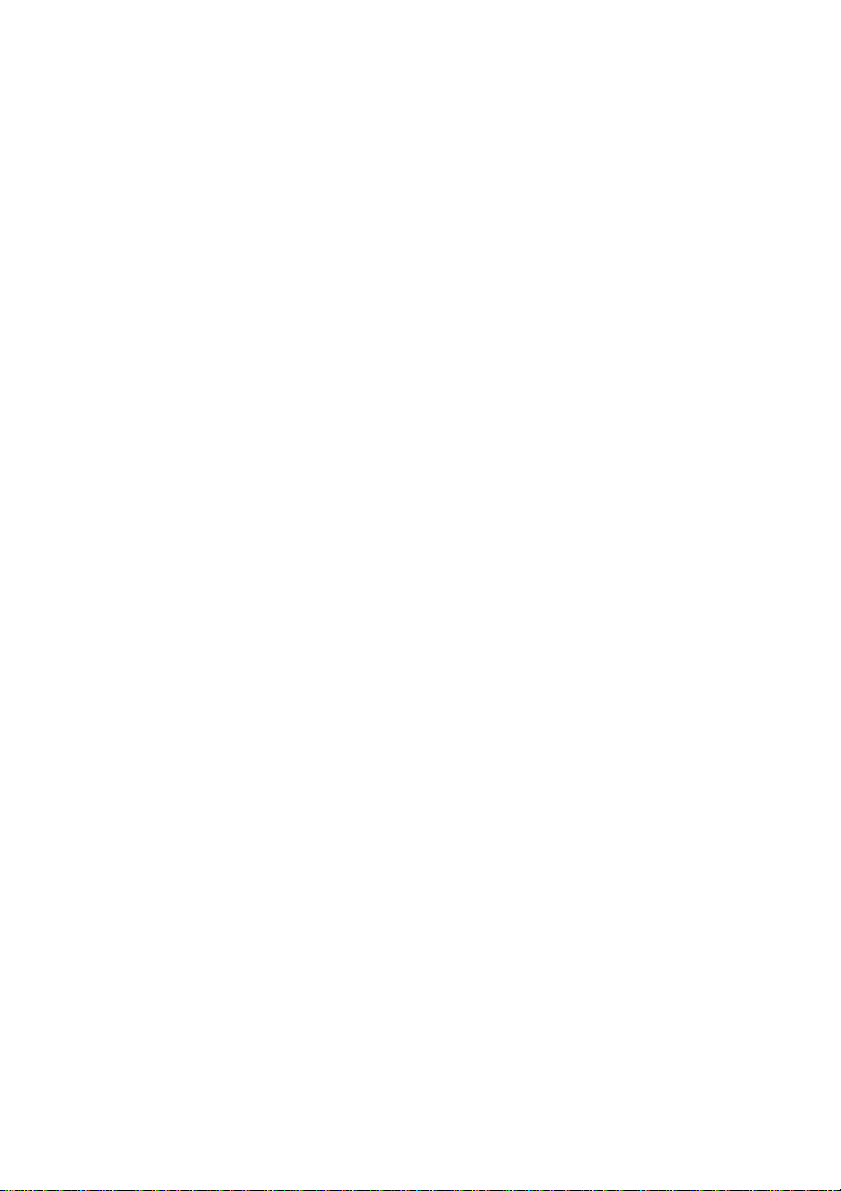
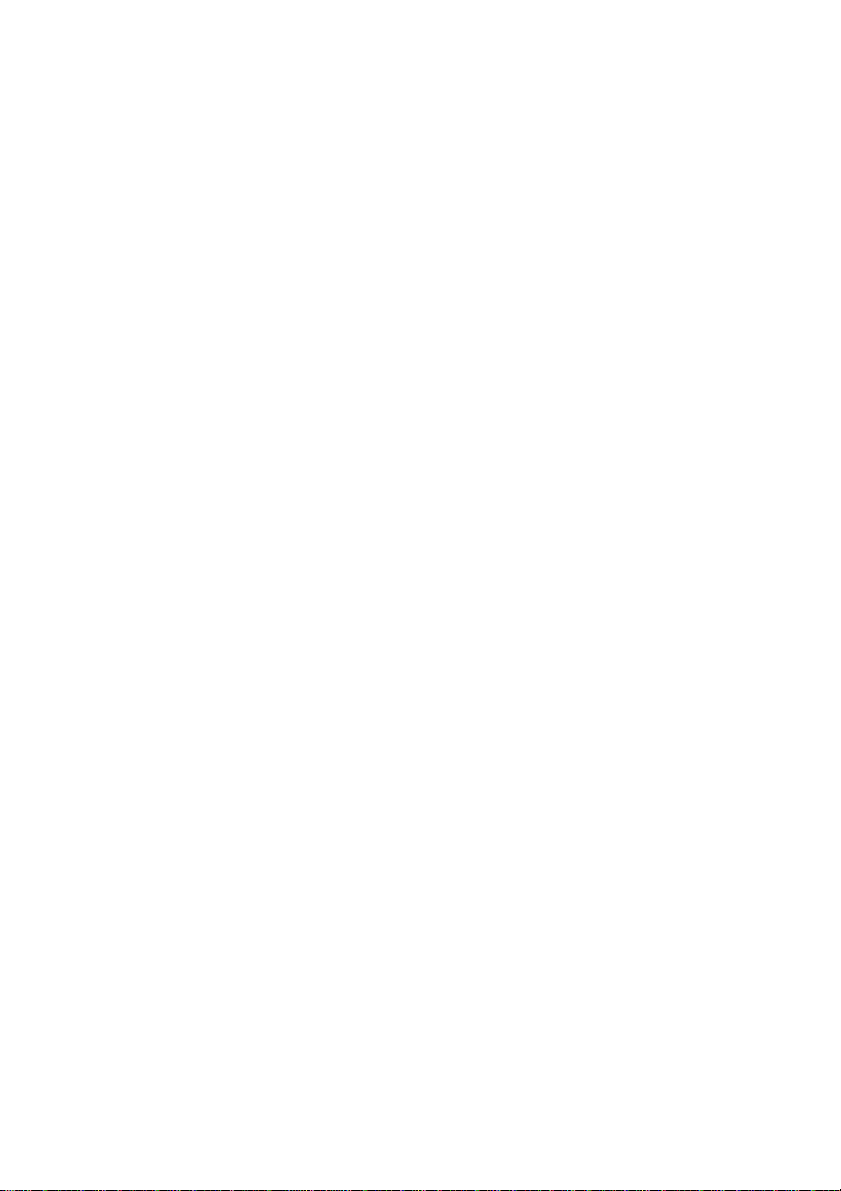
Innehåll
Kapitel 1. Lär känna din dator................................................................1
Ovanifrån .....................................................................................................................1
Vänster sidovy.............................................................................................................9
Höger sidovy .............................................................................................................12
Framsida.....................................................................................................................14
Underifrån..................................................................................................................15
Kapitel 2. Börja använda Windows 8.1................................................16
Konfigurera operativsystemet för första gången .................................................16
Operativsystemgränssnitt........................................................................................16
Snabbknapparna .......................................................................................................17
Placera datorn i viloläge eller stänga av den ........................................................19
Ansluta till ett trådlöst nätverk...............................................................................20
Hjälp och support .....................................................................................................21
Kapitel 3. Lenovo OneKey Recovery-system.....................................22
Kapitel 4. Felsökning ............................................................................24
Vanliga frågor............................................................................................................24
Felsökning ..................................................................................................................26
Bilaga A. CRU-instruktioner.................................................................30
Byta batteri.................................................................................................................30
Byta hårddisk.............................................................................................................31
Byta minne .................................................................................................................37
Byta trådlöst nätverkskort .......................................................................................40
Ta bort den optiska enheten....................................................................................43
Varumärken ...........................................................................................45
i
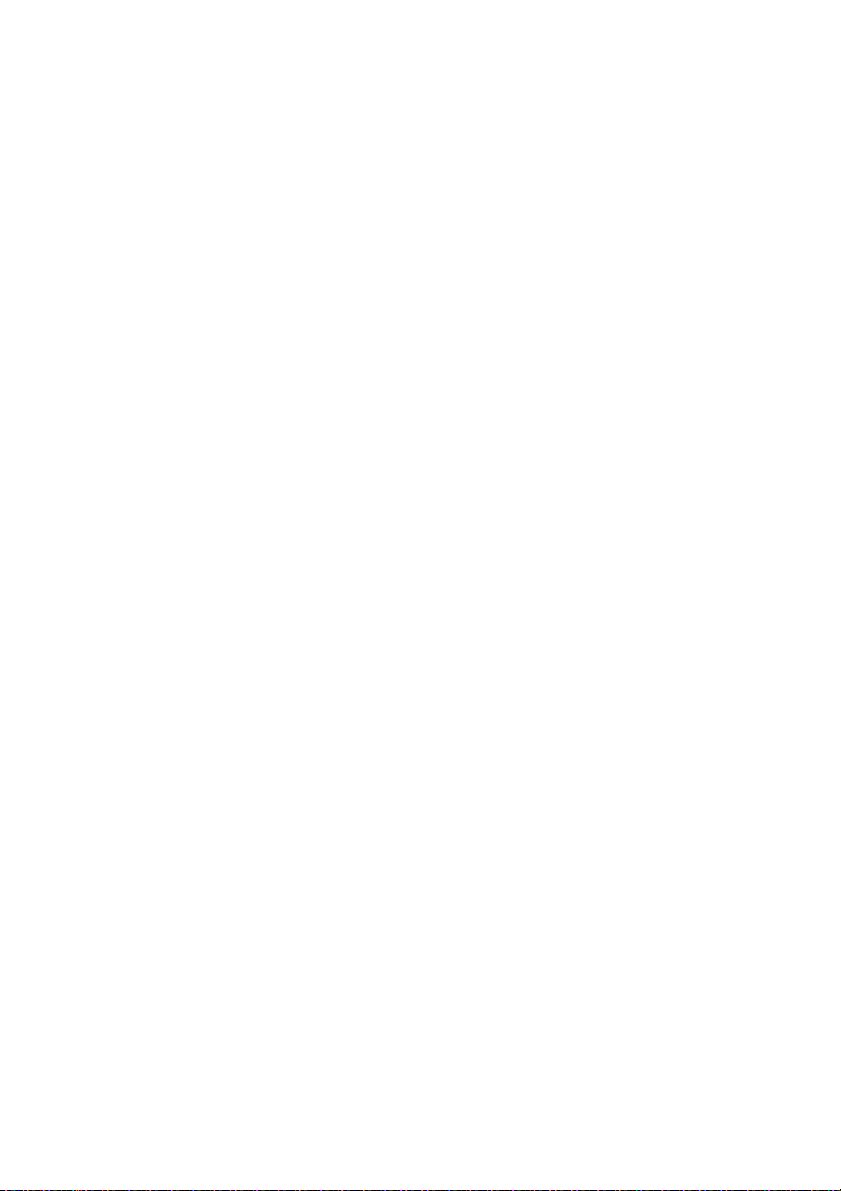
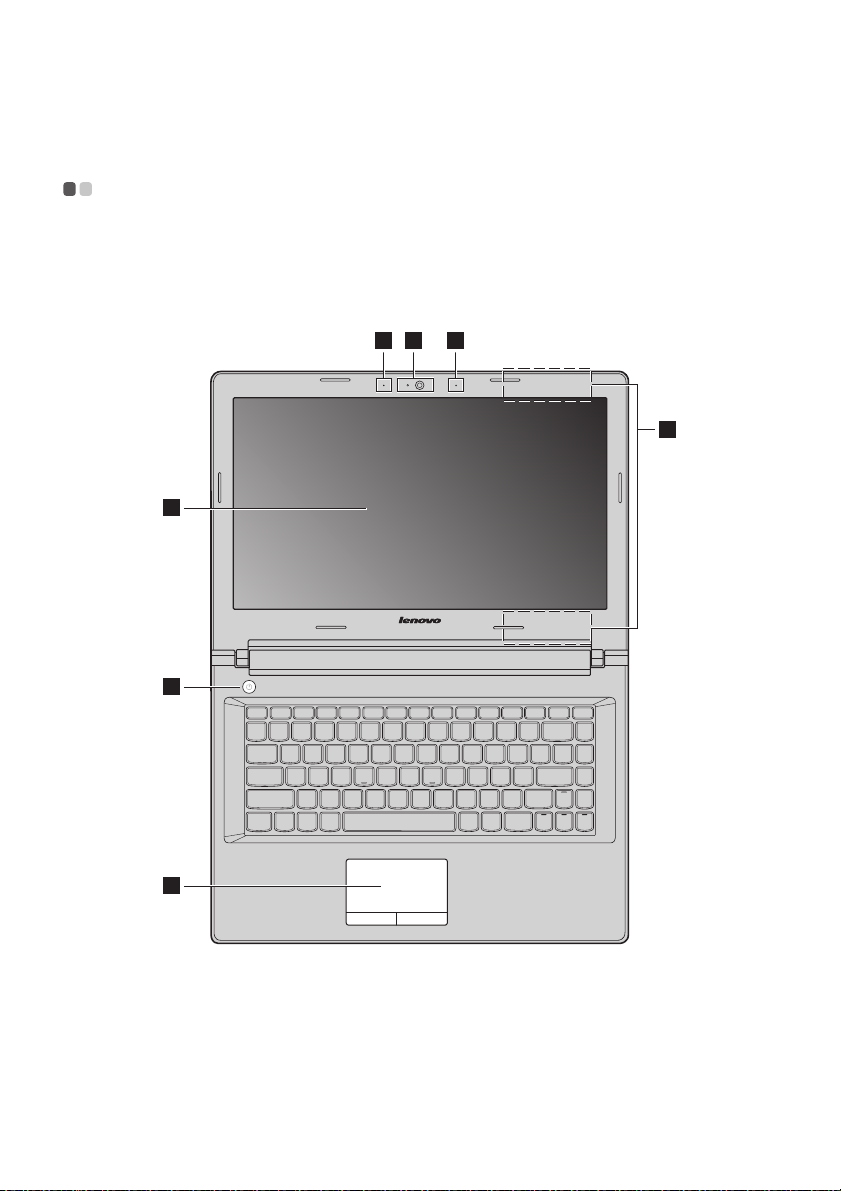
Kapitel 1. Lär känna din dator
Ovanifrån - - - - - - - - - - - - - - - - - - - - - - - - - - - - - - - - - - - - - - - - - - - - - - - - - - - - - - - - - - - - - - - - - - - - - - - - - - - - - - - - - - - - - - - - - - - - - - - - - - - - -
Lenovo G40-30/G40-45/G40-70/G40-70m/Z40-70/Z40-75
12 2
3
4
5
6
1
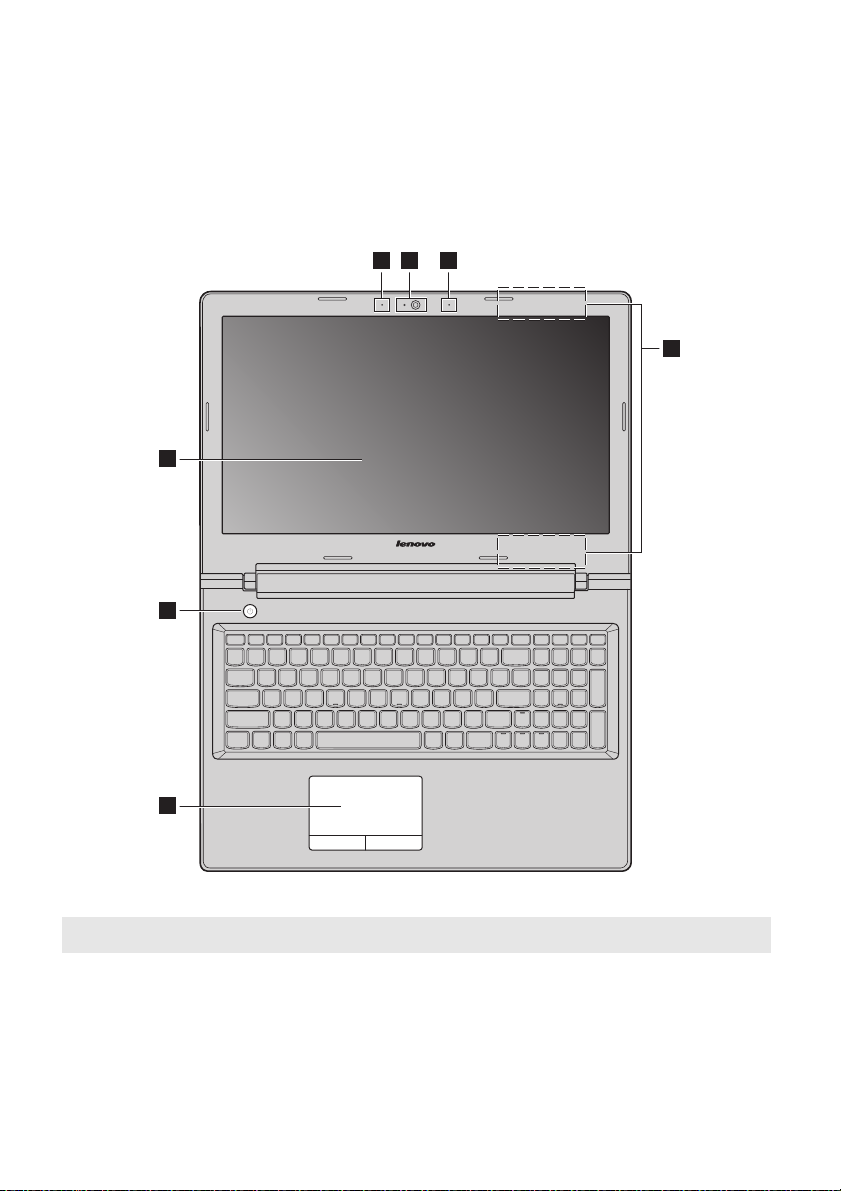
Kapitel 1. Lär känna din dator
12 2
4
5
6
3
Lenovo G50-30/G50-45/G50-70/G50-70m/Z50-70/Z50-75
Obs! De streckade områdena visar delar som inte syns utåt.
Viktigt!
• Öppna inte skärmen mer än 130 grader. När bildskärmen stängs ska du vara försiktig så att
inte pennor eller andra föremål hamnar mellan bildskärmen och tangentbordet. I annat fall
kan displayen skadas.
2
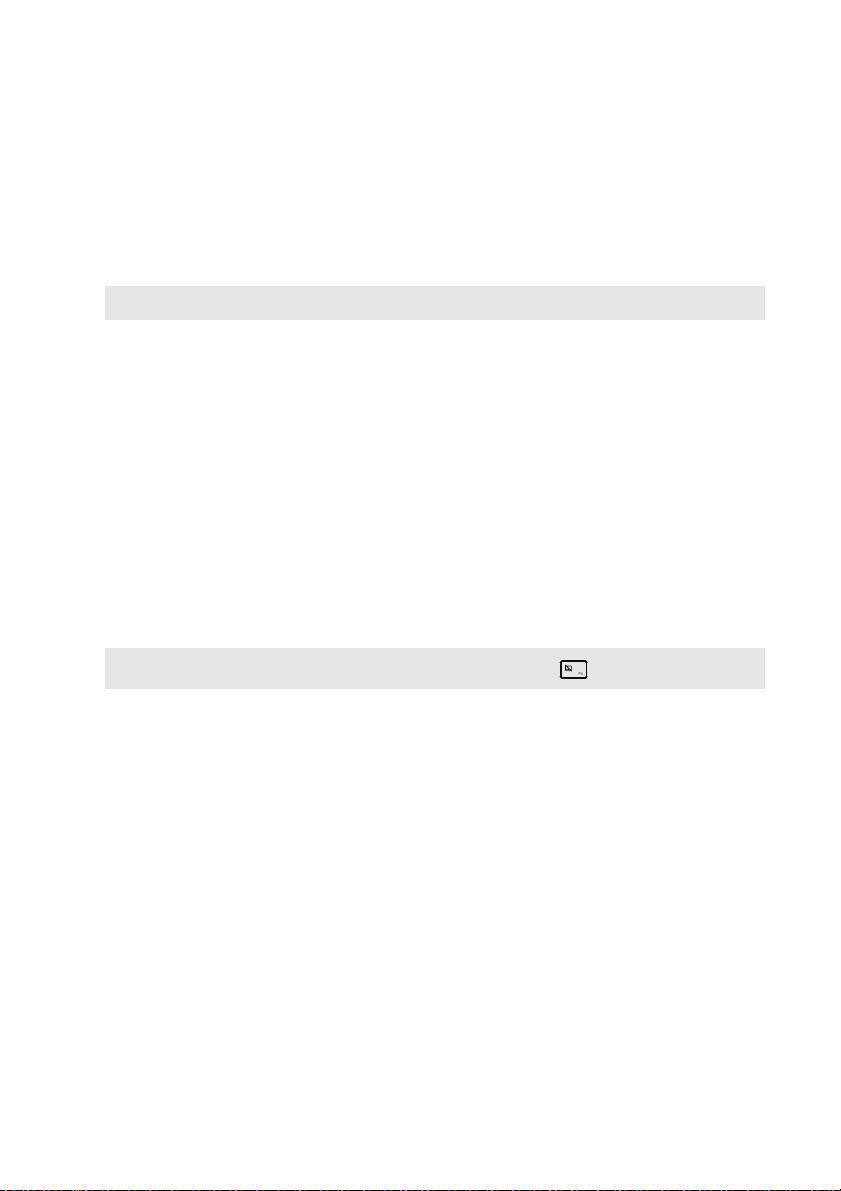
Kapitel 1. Lär känna din dator
a
b
c
d
e
gf
Inbyggd kamera
Inbyggd mikrofon
Obs! Vissa modeller kan endast ha en mikrofon. Se den faktiska produkten.
Använd kameran för videokommunikation eller för att ta
foton.
Fångar upp ljud som kan användas för videokonferenser,
berättarröst eller ljudinspelning.
Trådlöst
LAN-antenner
Datorns
Ansluter till den trådlösa LAN-adaptern för att sända och
ta emot trådlöst.
Ger fantastiskt fin bild.
bildskärm
Strömbrytare
Pekplatta
Obs! Du kan aktivera/inaktivera pekplattan genom att trycka .
Tryck på denna knapp för att slå på datorn.
Pekplattan fungerar som en konventionell mus.
Pekplatta: Du flyttar pekaren på skärmen genom att dra
fingertoppen över ytan i den riktning som du vill att
pekaren skall flyttas.
Pekplattans knappar: Funktionerna till vänster/höger
motsvarar de för vänster/höger musknapp på en vanlig
mus.
3
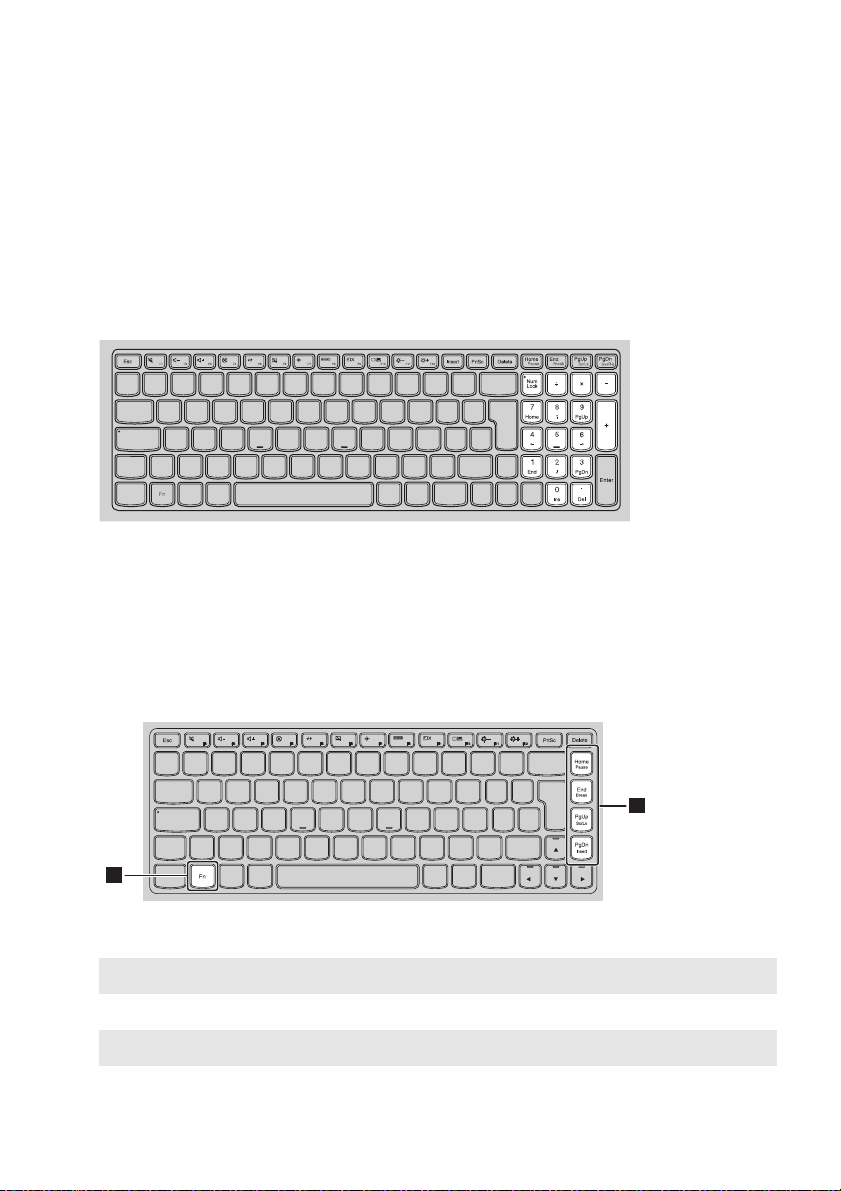
Kapitel 1. Lär känna din dator
a
b
1
2
Använda tangentbordet
Numeriskt tangentbord
(Lenovo G50-30/G50-45/G50-70/G50-70m/Z50-70/Z50-75)
Tangentbordet har ett separat numeriskt tangentbord. För att aktivera eller
inaktivera det numeriska tangentbordet trycker du på Num Lock-tangenten.
Funktionstangentkombinationer
Genom att använda funktionstangenterna kan du snabbt aktivera speciella
funktioner. För att använda denna funktion trycker du och håller inne Fn .
Sedan trycker du på en av funktionstangenterna .
Lenovo G40-30/G40-45/G40-70/G40-70m/Z40-70/Z40-75
Nedan beskrivs funktionerna hos varje funktionstangent.
Fn + Home: Aktiverar paus-funktionen.
Fn + End: Aktiverar bryt-funktionen.
Fn + PgUp: Aktiverar/inaktiverar Scroll Lock.
Fn + PgDn: Aktiverar funktionen Infoga.
4
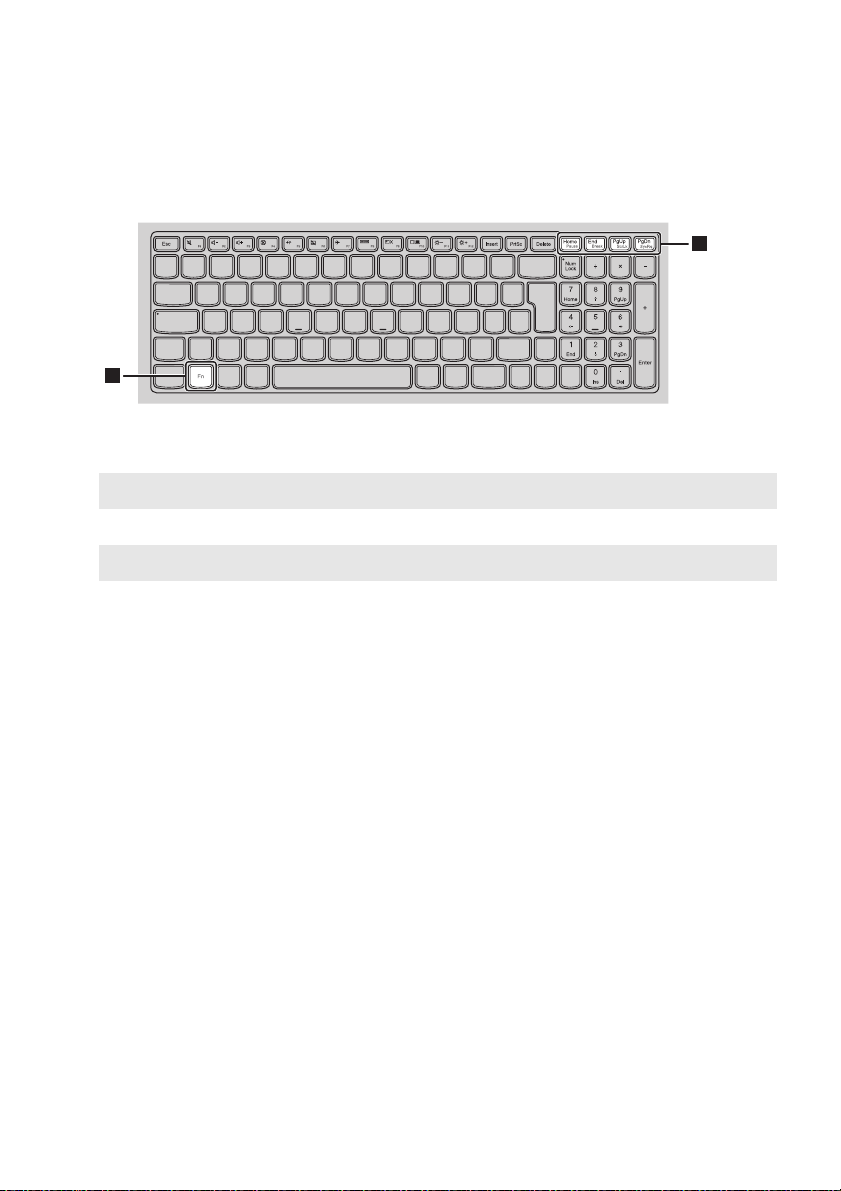
Kapitel 1. Lär känna din dator
1
2
Lenovo G50-30/G50-45/G50-70/G50-70m/Z50-70/Z50-75
Nedan beskrivs funktionerna hos varje funktionstangent.
Fn + Home: Aktiverar paus-funktionen.
Fn + End: Aktiverar bryt-funktionen.
Fn + PgUp: Aktiverar/inaktiverar Scroll Lock.
Fn + PgDn: Aktiverar systembegäran.
5
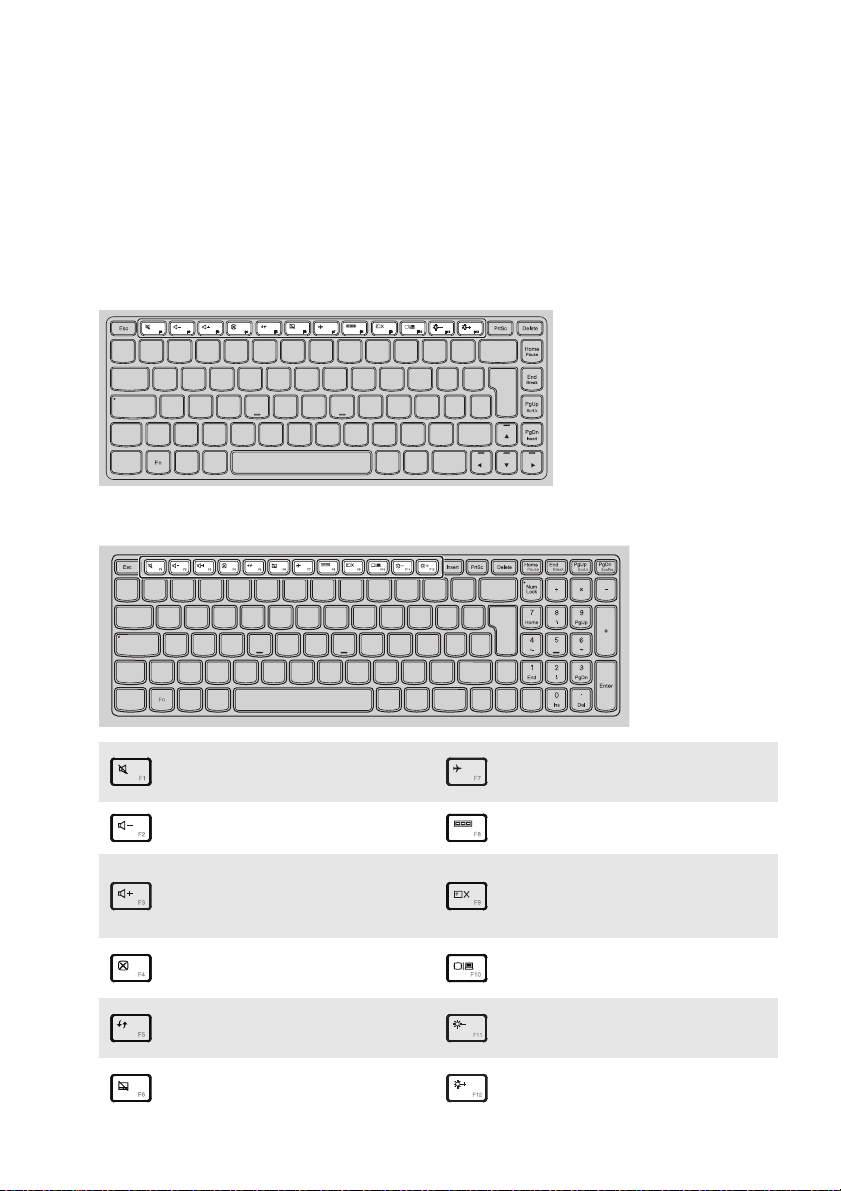
Kapitel 1. Lär känna din dator
Snabbtangenter
Du kan komma åt vissa systeminställningar snabbt genom att trycka på
motsvarande snabbtangenter.
Lenovo G40-30/G40-45/G40-70/G40-70m/Z40-70/Z40-75
Lenovo G50-30/G50-45/G50-70/G50-70m/Z50-70/Z50-75
Stänger/öppnar
:
högtalarnas ljud.
Minskar volymen.
:
Ökar volymen.
:
Stänger det aktiva fönstret.
:
Uppdaterar skrivbordet
:
eller det aktiva fönstret.
Aktiverar/inaktiverar
:
pekplattan.
Aktiverar/inaktiverar
:
Flygplansläge.
Visar alla aktiva program.
:
Slår på/stänger av
LCD-skärmens
:
bakgrundsbelysning.
Växlar displayen mellan
:
datorn och extern enhet.
Minskar bildskärmens
:
ljusstyrka.
Ökar bildskärmens
:
ljusstyrka.
6
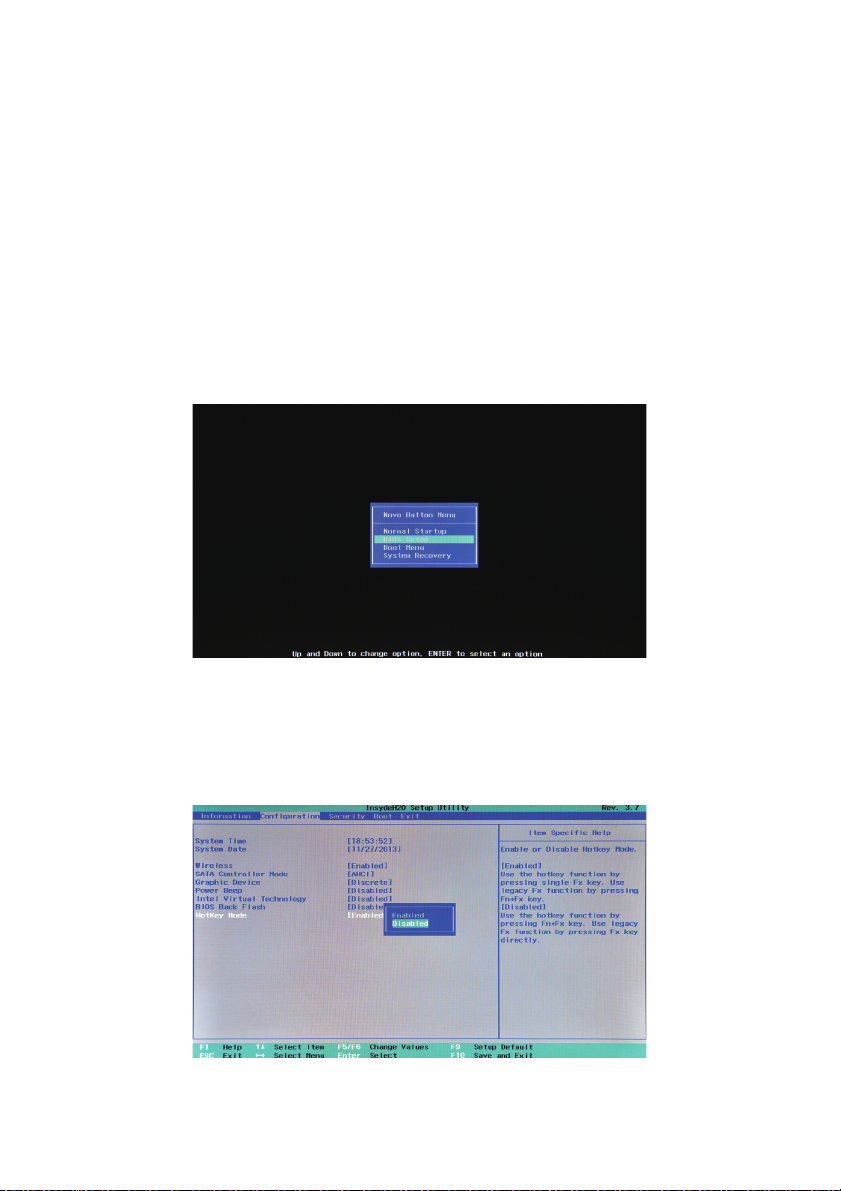
Kapitel 1. Lär känna din dator
Ställa in snabbtangentsläget
Som standard når du snabbtangentsfunktionerna genom att trycka på
motsvarande snabbtangent. Det går däremot att avaktivera
snabbtangentsläget i inställningsprogrammet för BIOS.
Så här avaktiverar du snabbtangentsläget:
1
Stäng av datorn.
2
Tryck på Novo-knappen och välj sedan BIOS Setup (Inställnings för
BIOS).
3
I inställningsprogrammet för BIOS öppnar du menyn Configuration
(Konfiguration) och ändrar inställningen för HotKey Mode
(Snabbtangentläge) från Enabled (Aktiverat) till Disabled
(Avaktiverat).
7
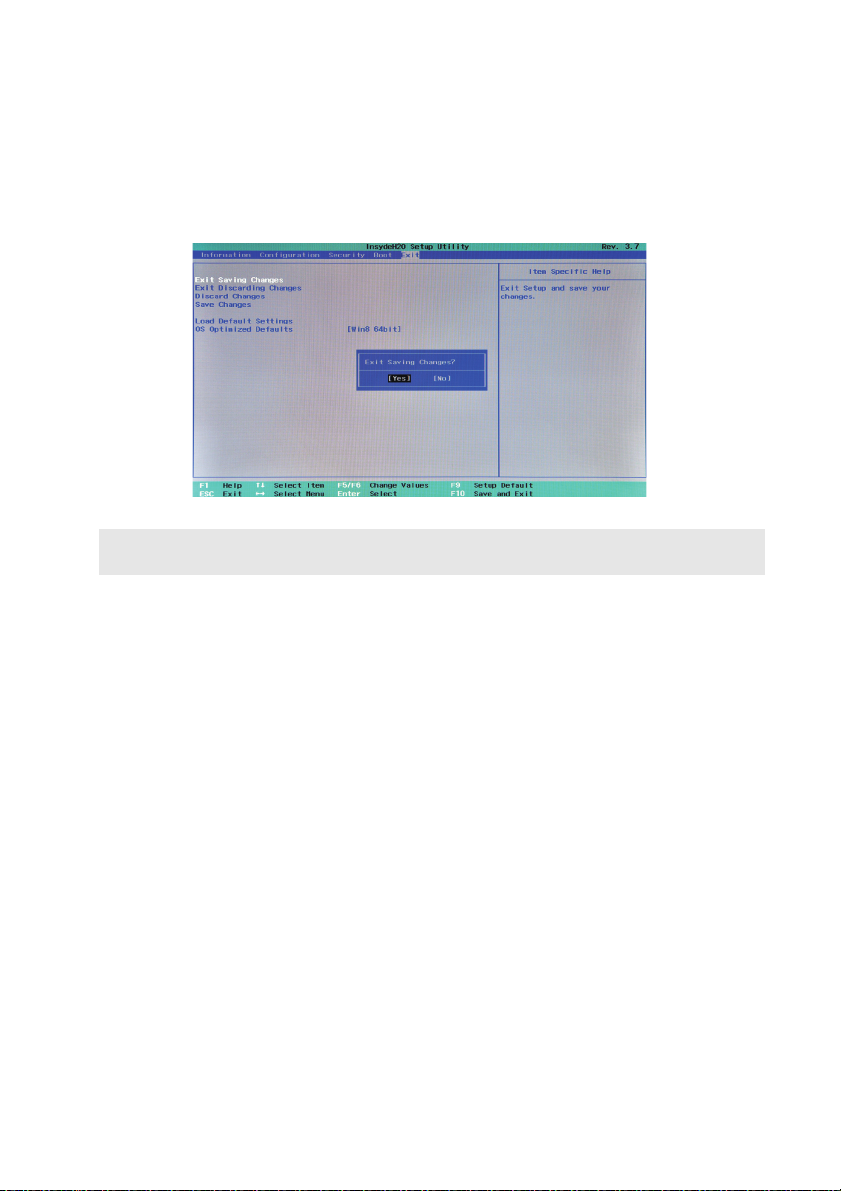
Kapitel 1. Lär känna din dator
4
Öppna menyn Exit (Avsluta) och välj Exit Saving Changes (Spara och
avsluta).
Obs! När snabbtangentsläget är avaktiverat trycker du på Fn-tangenten och önskad
snabbtangent för att komma åt motsvarande snabbtangentsfunktion.
8
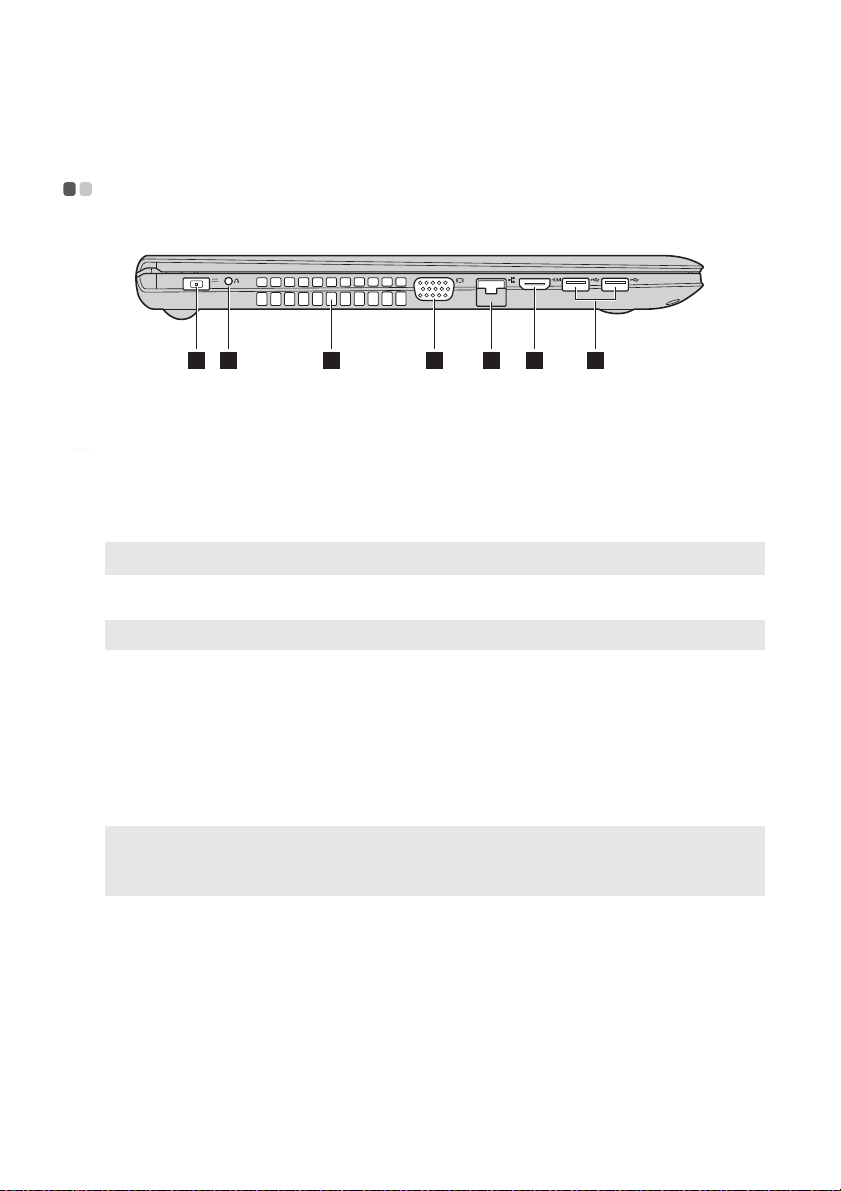
Kapitel 1. Lär känna din dator
a
ab
cc
d
e
ff
gg
Vänster sidovy - - - - - - - - - - - - - - - - - - - - - - - - - - - - - - - - - - - - - - - - - - - - - - - - - - - - - - - - - - - - - - - - - - - - - - - - - - - - - - - - - - - - - - - - -
1 2 3 4 5 6 7
Nätadapter-uttag
Novo-knapp
Obs! Se “Lenovo OneKey Recovery-system” på sidan 22 för mer information.
Ventilationsöppningar
Obs! Se till att ventilationshålen inte blockeras, annars kan datorn överhettas.
VGA-port
RJ-45-port
HDMI-port
USB-port
Obs!
• Den blå porten är en USB 3.0-port.
• Se “Ansluta USB enheter” på sidan 10 för mer information.
Anslut nätadapter här.
När datorn är avstängd eller i viloläge trycker du på den
här knappen för att starta Lenovo OneKey Recovery-
systemet eller inställningsprogrammet för BIOS eller för
att visa startmenyn.
Kyler datorn.
Ansluter till externa bildskärmar.
Ansluter datorn till ett Ethernet-nätverk.
Ansluts till enheter med HDMI-ingång som TV eller
extern bildskärm.
Ansluter till USB-portar.
9
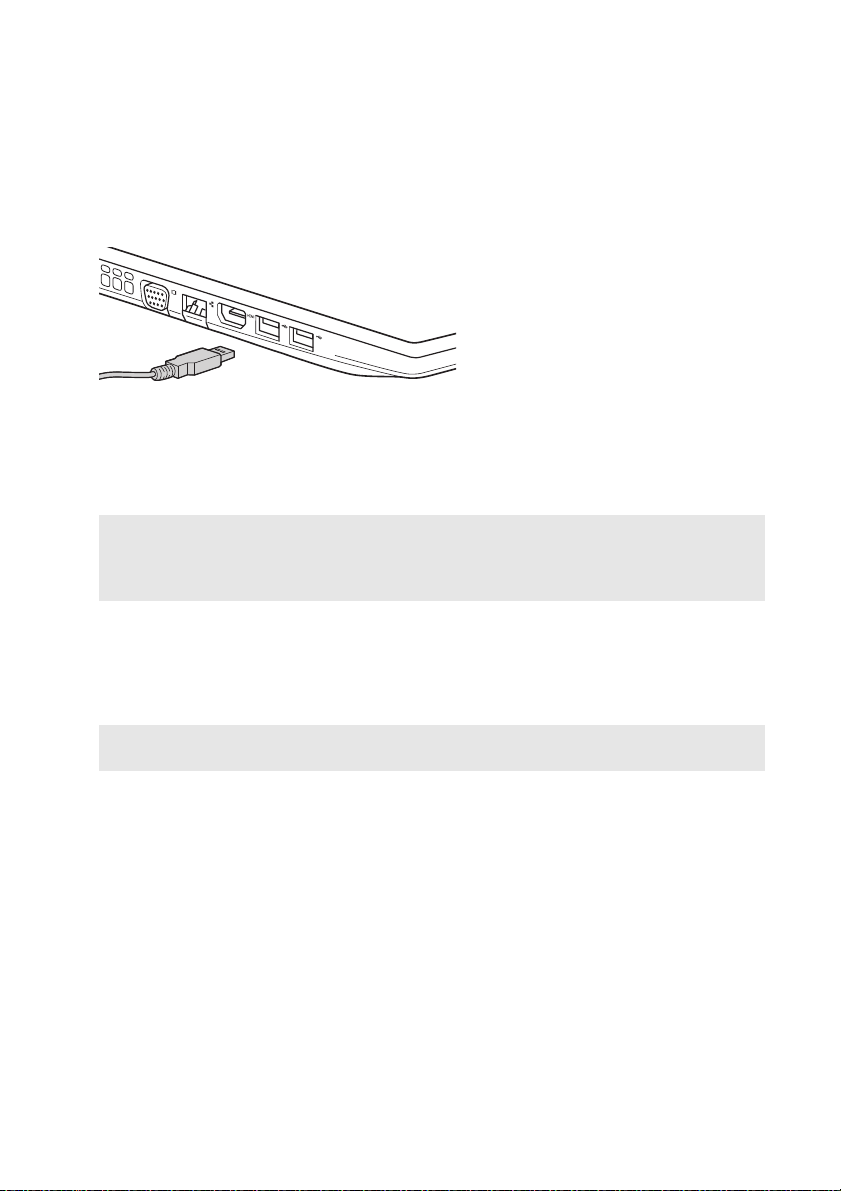
Kapitel 1. Lär känna din dator
Ansluta USB enheter
Datorn levereras med tre USB-portar kompatibla med USB-enheter.
Första gången du ansluter en USB-enhet till en viss USB-port på datorn,
installerar Windows automatiskt en drivrutin för den enheten. Första gången
du ansluter en USB-enhet till en särskild USB-port på datorn installerar
Windows automatiskt en drivrutin för den enheten.
Obs! Van ligtvis upptäcker Windows en ny enhet när den ansluts, och därefter installeras
drivrutinen automatiskt. Dock kan vissa enheter kräva att du installerar drivrutinen
innan du ansluter. Kontrollera dokumentationen som tillhandahålls av enhetens
tillverkare innan du ansluter enheten.
Innan du kopplar bort en USB-lagringsenh
et, kontrollera att din dator har
slutat överföra data till den. Klicka på symbolen Säker borttagning av
maskinvara och mata ut media i systemfältet i Windows för att ta bort
enheten innan du kopplar bort den.
Obs! Om din USB-enhet använder n nätsladd, anslut enheten till en strömkälla innan du
ansluter den. Annars kan enheten inte kännas igen.
10
